如何在Excel中进行区分大小写或不区分大小写的VLOOKUP查找?
假设您有如下截图所示的数据范围,现在您想查找项目va-6的价格。使用常规的查找公式,您将得到第一个匹配数据的结果且不区分大小写。本教程将介绍在Excel中进行区分大小写或不区分大小写的VLOOKUP查找方法。

使用Kutools for Excel进行不区分大小写的查找 ![]()
 使用VLOOKUP公式进行不区分大小写的查找
使用VLOOKUP公式进行不区分大小写的查找
要根据另一个值进行不区分大小写的VLOOKUP查找,您只需一个VLOOKUP公式即可。
选择一个空白单元格用于放置查找到的值,并输入此公式 =VLOOKUP(F1,$A$2:$C$7,3,FALSE),然后按 Enter 键获取第一个匹配的数据。
提示:在公式中,F1 是您要查找的值,A2:C7 是表格范围,3 表示您要查找匹配数据的列号,您可以根据需要更改它们。
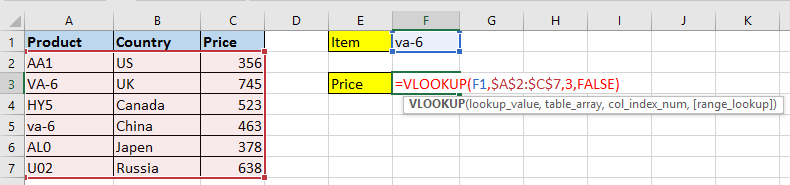
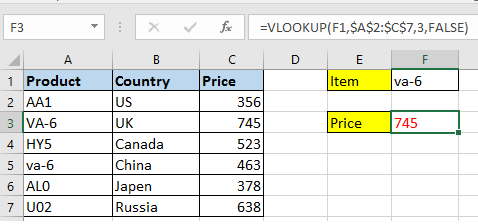
 使用Kutools for Excel进行不区分大小写的查找
使用Kutools for Excel进行不区分大小写的查找
如果您安装了Kutools for Excel,您可以使用“在区域中查找数据”功能快速轻松地进行不区分大小写的查找。
免费安装 Kutools for Excel 后,请按照以下步骤操作:
1. 选择一个空白单元格,您将把匹配数据放入其中,然后点击 Kutools > 公式助手 > 公式助手。参见截图:
2. 在 公式助手 对话框中,选择 查找一个值 在列表中从 选择一个公式 部分,然后转到右侧部分指定表格范围、查找值以及您希望返回的列。参见截图:
3. 点击 确定,现在匹配数据已经返回。
 使用SUMPRODUCT进行区分大小写的查找
使用SUMPRODUCT进行区分大小写的查找
如果您想进行区分大小写的查找,可以使用SUMPRODUCT函数。
选择一个空白单元格,您将把匹配数据放入其中,并输入此公式 =SUMPRODUCT((EXACT($A$2:$A$7,$F$1)*($C$2:$C$7))) 并按 Enter 键获取匹配数据。参见截图:
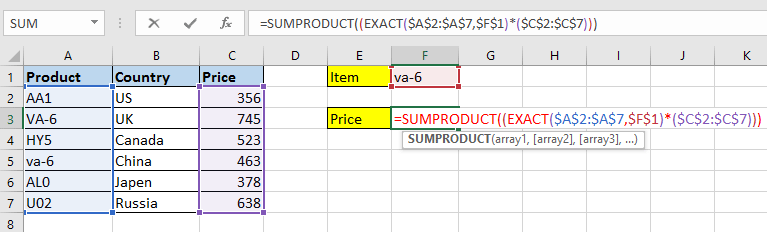
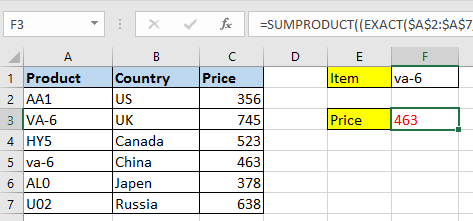
提示:在公式中,$A$2:$A$7 是您将匹配查找值的列,F1 是您要查找的值,$C$2:$C$7 是您要查找匹配数据的列。您可以根据需要更改它们。
 使用用户定义函数进行区分大小写的查找
使用用户定义函数进行区分大小写的查找
实际上,如果您想使用用户定义函数,这里有一个可以处理此任务的方法。
1. 按 F11 + Alt 键打开 Microsoft Visual Basic for Applications 窗口。
2. 点击 插入 > 模块,并将以下VBA粘贴到新的模块窗口中。
VBA:区分大小写查找值
Function CaseVLook(FindValue, TableArray As Range, Optional ColumnID As Integer = 1) As Variant
Dim xCell As Range
Application.Volatile
CaseVLook = "Not Found"
For Each xCell In TableArray.Columns(1).Cells
If xCell = FindValue Then
CaseVLook = xCell.Offset(0, ColumnID - 1)
Exit For
End If
Next
End Function3. 保存代码,并返回到活动工作表并选择一个空白单元格,您将把匹配数据放入其中,输入此公式 =CaseVLook(F1,A1:C7,3) 并按 Enter 键获取结果。参见截图:
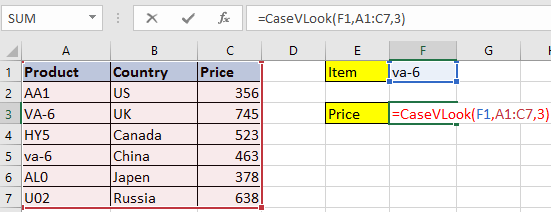
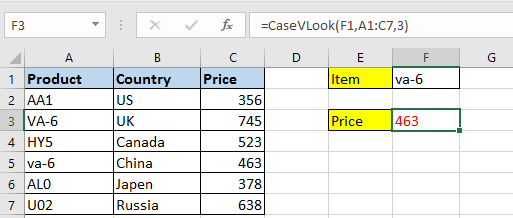
提示:在公式中,F1 是您要查找的值,A2:C7 是表格范围,3 表示您要查找匹配数据的列号,您可以根据需要更改它们。
相关文章:
- 如何在Excel中进行VLOOKUP并水平返回多个对应的值?
- 如何在Excel中VLOOKUP最低值并返回相邻单元格?
- 如何在Excel中使用下拉列表进行VLOOKUP?
- 如何在Excel中查找值并返回单元格地址?
最佳Office办公效率工具
| 🤖 | Kutools AI 助手:以智能执行为基础,彻底革新数据分析 |代码生成 |自定义公式创建|数据分析与图表生成 |调用Kutools函数…… |
| 热门功能:查找、选中项的背景色或标记重复项 | 删除空行 | 合并列或单元格且不丢失数据 | 四舍五入…… | |
| 高级LOOKUP:多条件VLookup|多值VLookup|多表查找|模糊查找…… | |
| 高级下拉列表:快速创建下拉列表 |依赖下拉列表 | 多选下拉列表…… | |
| 列管理器: 添加指定数量的列 | 移动列 | 切换隐藏列的可见状态 | 比较区域与列…… | |
| 特色功能:网格聚焦 |设计视图 | 增强编辑栏 | 工作簿及工作表管理器 | 资源库(自动文本) | 日期提取 | 合并数据 | 加密/解密单元格 | 按名单发送电子邮件 | 超级筛选 | 特殊筛选(筛选粗体/倾斜/删除线等)…… | |
| 15大工具集:12项 文本工具(添加文本、删除特定字符等)|50+种 图表 类型(甘特图等)|40+实用 公式(基于生日计算年龄等)|19项 插入工具(插入二维码、从路径插入图片等)|12项 转换工具(小写金额转大写、汇率转换等)|7项 合并与分割工具(高级合并行、分割单元格等)| …… |
通过Kutools for Excel提升您的Excel技能,体验前所未有的高效办公。 Kutools for Excel提供300多项高级功能,助您提升效率并节省时间。 点击此处获取您最需要的功能……
Office Tab为Office带来多标签界面,让您的工作更加轻松
- 支持在Word、Excel、PowerPoint中进行多标签编辑与阅读。
- 在同一个窗口的新标签页中打开和创建多个文档,而不是分多个窗口。
- 可提升50%的工作效率,每天为您减少数百次鼠标点击!
所有Kutools加载项,一键安装
Kutools for Office套件包含Excel、Word、Outlook和PowerPoint的插件,以及Office Tab Pro,非常适合跨Office应用团队使用。
- 全能套装——Excel、Word、Outlook和PowerPoint插件+Office Tab Pro
- 单一安装包、单一授权——数分钟即可完成设置(支持MSI)
- 协同更高效——提升Office应用间的整体工作效率
- 30天全功能试用——无需注册,无需信用卡
- 超高性价比——比单独购买更实惠